Customer Engagement (on-premises) administraator või klienditoe esindaja leidmine
See artikkel kehtib versiooni 9.1 kohta, Dynamics 365 Customer Engagement (on-premises) mis kasutab pärandveebiklienti. Kui kasutate Unified Interface, töötavad teie rakendused samamoodi nagu mudelipõhised Unified Interface Power Apps. Selle Power Apps artikli versiooni leiate järgmistest teemadest: Administraatori või klienditoe esindaja leidmine
Mõnikord võib tekkida probleeme, mille puhul on vajalik nõupidamine Dynamics 365 Customer Engagement (on-premises)-i administraatoriga. Kui te ei tea, kes teie administraator on, võite kasutada oma administraatori leidmiseks funktsiooni Täpsem otsing.
Logige oma Customer Engagement (on-premises)-i organisatsiooni sisse.
Valige käsuribal nupp Täpsem otsing .
Valige lehe Täpsem otsing loendist Otsi suvand Kasutajad.
Osutage käsule Vali ja seejärel valige loendist Turberollid .
Valige jaotises Väljad suvand Nimed.
Sisestage tekst Süsteemiadministraator väljale Sisesta tekst. Selles etapis peaks ekraan nägema välja järgmine.
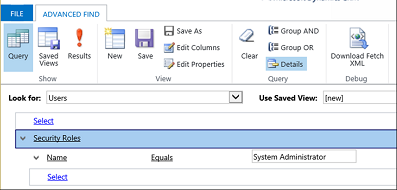
Valige lindil nupp Tulemused .
Peaksite nägema loendis ühte või mitut süsteemiadministraatorit.
Selles teemas käsitletakse teenust Dynamics 365 Customer Engagement (on-premises). Vt teemat, milles käsitletakse Power Appsi versiooni: Administraatori või klienditoe esindaja leidmine
Mõnikord võib tekkida probleeme, mille puhul on vajalik nõupidamine Dynamics 365 Customer Engagement (on-premises)-i administraatoriga. Kui te ei tea, kes teie administraator on, võite kasutada oma administraatori leidmiseks funktsiooni Täpsem otsing.
Logige oma Customer Engagement (on-premises)-i organisatsiooni sisse.
Valige käsuribal nupp Täpsem otsing .
Valige lehe Täpsem otsing loendist Otsi suvand Kasutajad.
Osutage käsule Vali ja seejärel valige loendist Turberollid .
Valige jaotises Väljad suvand Nimed.
Sisestage tekst Süsteemiadministraator väljale Sisesta tekst. Selles etapis peaks ekraan nägema välja järgmine.
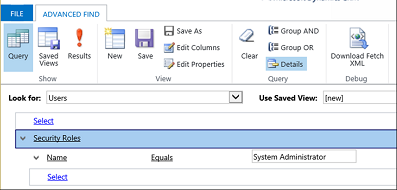
Valige lindil nupp Tulemused .
Peaksite nägema loendis ühte või mitut süsteemiadministraatorit.